Data Karyawan
Menu ini digunakan untuk menginput data karyawan baru, termasuk menghapus dan mengunduh data karyawan aktif maupun tidak.
Untuk menggunakannya, Anda dapat mengikuti langkah berikut.
- Masuk menu
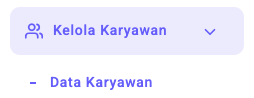
- Klik tombol Tambah Karyawan

- Isi dan lengkapi data yang dibutuhkan
- Klik simpan
Catatan
Foto pertama karyawan saat melakukan presensi akan menjadi foto profil utama di akun Kerjoo karyawan. Kemudian untuk mengubahnya, dapat dilakukan secara mandiri oleh karyawan atas persetujuan admin.
Cara Mengubah Foto Profil Melalui Admin Panel
- Masuk menu
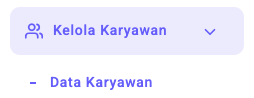
- Pilih karyawan yang akan diganti foto profilnya
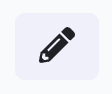 Klik tombol icon pensil untuk melakukan edit profil karyawan
Klik tombol icon pensil untuk melakukan edit profil karyawan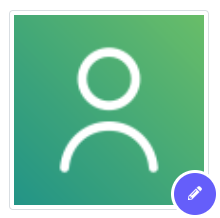 Pilih foto yang akan diupload
Pilih foto yang akan diupload- Klik Simpan
Catatan tambahan :
Apabila ada kendala terkait dengan foto profil karyawan
Apabila ada kendala terkait dengan foto profil karyawan silahkan mengubah foto profil dengan foto yang area wajah terlihat jelas, diambil secara tegak lurus dan dengan pencahayaan yang cukup
Apabila karyawan masih memiliki sisa hak cuti, maka :
- Perusahaan wajib menginputkan berapa jumlah hari cuti yang masih dimiliki oleh karyawan beserta masa berakhir cutinya.
- Jika sisa hari cuti tidak diinputkan maka nantinya karyawan tersebut tidak bisa mengajukan cuti dan saat mengajukan akan langsung ditolak oleh sistem karena kuota cutinya nol (0).
Agar karyawan bisa mengakses aplikasi mobile Kerjoo
- Saat mendaftarkan karyawan, emailnya wajib dicantumkan
- Untuk password bisa disamakan untuk beberapa karyawan jika menginput karyawan dengan impor excel.
- Password di akun karyawan bisa diubah secara mandiri oleh karyawannya.
Penjelasan Ikon Pada Menu Data Karyawan
 icon ini digunakan untuk mengatur pembaruan cuti otomatis.
icon ini digunakan untuk mengatur pembaruan cuti otomatis. icon ini digunakan untuk menambahkan file terlampir terkait data karyawan misalnya dokumen kontrak karyawan.
icon ini digunakan untuk menambahkan file terlampir terkait data karyawan misalnya dokumen kontrak karyawan. icon ini digunakan untuk melihat riwayat transaksi cuti.
icon ini digunakan untuk melihat riwayat transaksi cuti. icon titik 3 pada kolom aksi ini bisa digunakan untuk melihat detail, riwayat perubahan dan juga menghapus data karyawan.
icon titik 3 pada kolom aksi ini bisa digunakan untuk melihat detail, riwayat perubahan dan juga menghapus data karyawan.
Impor Excel
Impor Excel digunakan untuk menginput data karyawan dari file excel ke database Kerjoo. Untuk menggunakannya, Anda dapat mengunduh terlebih dahulu format excel yang sudah disediakan.
- Masuk menu
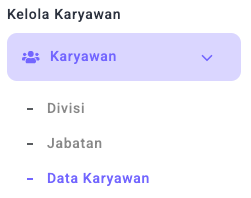
- Klik tombol Import Excel
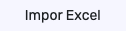
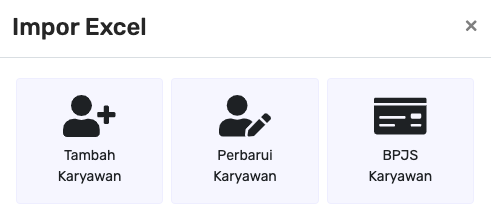
- Isi bagian Divisi
- Pilih berkas yang sudah Disiapkan sebelumnya

- Klik tombol Proses

Ekspor Excel
Fitur Ekspor Excel digunakan untuk mengunduh data karyawan yang terdaftar pada panel admin
- Masuk menu
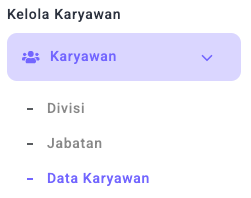
- Klik tombol Export Excel
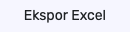
- Pilih Divisi

- Klik tombol Proses

Aksi Massal
Aksi Massal digunakan untuk menambahkan, menyamakan atau mengurangi kuota cuti yang dimiliki oleh karyawan dan bisa digunakan untuk memindah karyawan dari divisi satu ke divisi lainnya
- Masuk menu
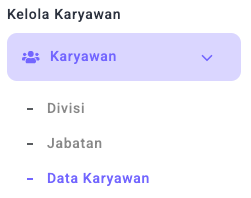
- Klik tombol Aksi Masal
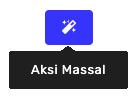
- Pilih Target Yang dituju

- Pilih aksi yang akan digunakan
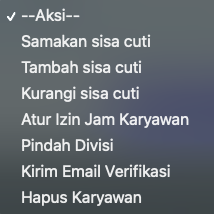
- Klik tombol Proses

Hapus Data Karyawan
Digunakan Apabila Anda ingin menghapus data karyawan yang sudah tidak aktif. Untuk menggunakannya, pilih nama karyawan klik icon titik tiga pada kolom aksi, pilih hapus, atau mengikuti langkah di bawah ini.
- Masuk menu
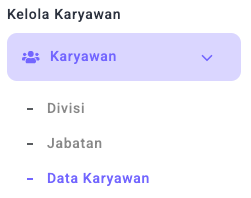
- Pilih nama karyawan
- Klik hapus pada menu aksi
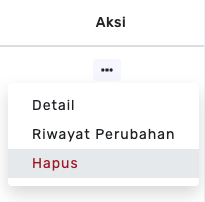
- Isi alasan untuk penghapusan
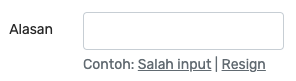
- Klik tombol hapus

Ketika ada data karyawan dihapus, maka data tersebut bisa dilihat dengan cara klik button Karyawan Dihapus ini. dengan cara klik button Karyawan Dihapus ini. ![]()
Kemudian pada halaman Karyawan Dihapus akan ditampilkan data-data karyawan yang telah dihapus, beserta alasannya dan kapan waktu dihapusnya.
Data Karyawan Dihapus
Berikut adalah cara mengunduh data karyawan yang sudah dihapus. Klik Menu :
-
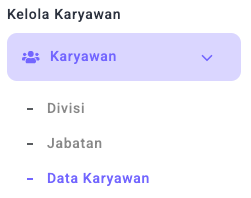
 Data karyawan yang dihapus dapat diunduh dan akan tersimpan secara otomatis pada perangkat dengan mengklik ikon.
Data karyawan yang dihapus dapat diunduh dan akan tersimpan secara otomatis pada perangkat dengan mengklik ikon. Klik ikon Ekspor Excel akan mengunduh data karyawan yang dihapus, yang akan disimpan secara otomatis pada perangkat.
Klik ikon Ekspor Excel akan mengunduh data karyawan yang dihapus, yang akan disimpan secara otomatis pada perangkat.
Detail Data Karyawan
Fitur ini memungkinkan Anda untuk melihat detail informasi karyawan, termasuk:
- Profil Karyawan:

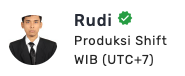
- Identitas pribadi seperti jabatan,
- zona waktu karyawan,
- akun mobile Kerjoo, dan
- status kepegawaian.
- Perangkat yang Digunakan: Detail perangkat terdaftar yang digunakan untuk mengakses aplikasi mobile Kerjoo.


- Jadwal Kerja: Informasi mengenai jam kerja dan shift karyawan yang sudah diatur.
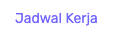
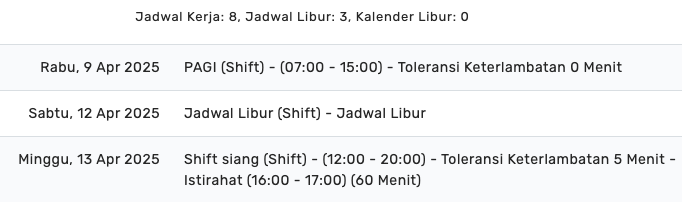
- Kehadiran: Riwayat kehadiran dan absensi karyawan.

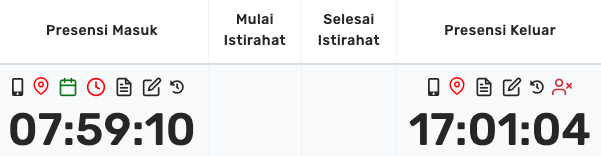
- Lembur: Data terkait lembur yang telah dilakukan.

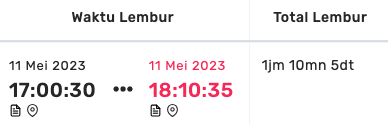
- Izin dan Cuti: Catatan izin dan informasi kuota cuti yang tersedia.
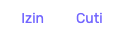
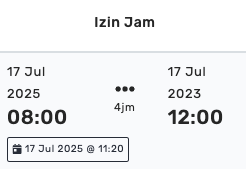
- Dokumen: Akses ke dokumen yang terkait dengan karyawan.

- Klaim: Informasi mengenai klaim yang diajukan karyawan.

- Payroll: Data penggajian dan tunjangan karyawan.
